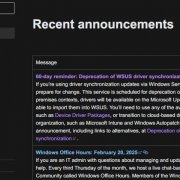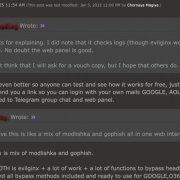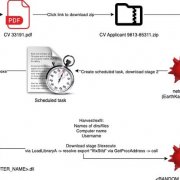宏碁過去有2100流明的P3系列投影機,重量僅1.2公斤,不過該產品即將停止販售,最近它們所推出的新款便攜機種,是K330 LED光源投影機。
過去宏碁推出過幾款LED投影機,像是手持式的微型投影機C系列(C20與C110),以及口袋型投影機(200流明的K11)。我們拿到的K330採用DLP投影技術,亮度有500流明,對比度為4000:1,比一般投影機的對比度高,並支援WXGA(1280×800)解析度。在這次借到的3款LED投影機中,它算是稍重的,不過也僅有1.3公斤,加上VGA與電源線後的重量為1.56公斤,而且它的建議售價也比較貴。
在連接埠方面,K330後方的連接埠數量比起大型投影機少,不過無須擔心,常用的VGA、HDMI與RCA接頭AV端子都有提供。也具有USB Type A連接埠與SD讀卡插槽,提供免PC直接投影的能力,且投影機中也內建記憶體,可儲存資料直接播放。另1個mini-USB(Type B)埠可以用來存取投影機中內建記憶體的資料,或是直接連結電腦投影畫面。
提供特有的Acer Empowering鍵與計時器功能
在投影品質調整方面,宏碁K330在2公尺距離內可投射66吋畫面,機身前方中央下側也有一個旋轉式的調整腳架,方便你將投影高度,調整到想要的位置。這臺投影機並具有自動垂直校正功能,而手動梯形校正時,具有正負40階的手動梯形校正。顯示比例上,K330也有自動、全螢幕、4:3、16:9可調整。
K330的投影選單很簡潔,且顯示設定調整項目多。從基本設定上來看,牆面色彩有5種(白、黃、粉藍、粉紅、墨綠),而顯示模式分成明亮、簡報、標準、視訊、圖像、遊戲與1組自訂,能適應多變的投影環境與狀況。
透過遙控器操作K330的基本功能時,可以選擇凍結畫面、暫時待機、調整顯示比例,特別的是,利用這臺投影機特有的Acer Empowering Technology工具選單按鈕,我們可以針對常用功能加以調整,像是顯示、計時、電源、3D模式加以設定。
其中計時器的使用很方便,計時數字顯示於畫面左上角,我們可以設定正數或倒數計時,最多設定60分鐘。比較可惜的是,沒有提供畫面縮放功能與雷射指示、指標等工具。
操作K330投影時,只要開機後選擇訊號源或自動搜尋即可投影,如果沒有接上任何訊號源,或是插入USB隨身碟、SD卡,則會啟動免PC播放的投影選單,接下來只要選擇檔案類型,即可直接投影。
如果要以USB線連接的方式投影,使用上也與VGA線連結相同,將連接線接上、選擇訊號來源後,便會自動執行USB Display功能。
比較值得注意的是,如果要存取投影機內建記憶體中的資料,先按下「Menu」進入投影機功能選單,在設定分頁中將「USB顯示器」改為關閉,再次指定USB Type B訊號來源時,便會自動安裝驅動程式軟體,接著便可以找到新的抽取式磁碟(內有1GB的記憶體空間)。此外,這臺投影機免PC投影功能支援的檔案類型,包括圖片、音樂、影片與Office文件,播放介面的資訊也相當豐富。
投影品質色彩鮮豔,耗電在3臺LED投影機中最低
實際測試免PC投影功能時,K330圖片可支援BMP與JPEG的檔案,音樂可支援MP3檔,影音方面可支援部分AVI、MOV、MP4、3GP、H.264、MPEG4、等影像格式。
在開啟Office文件方面,K330的畫面能自動配適整個投影範圍,相當不錯,不過在瀏覽整頁內容時較不理想,PowerPoint文件的頁面內容會超出投影範圍,無法呈現最下方的內容,需要向下移動才看得到,需要按下Enter鍵後,投影畫面才會配適PPT檔的顯示比例。
此外,在PDF與Word文件中,字體的呈現會改變,標楷體與新細明體都更改為投影機內Office 文件檢視軟體的預設字型,連帶也可能影響到文字間距與圖文並呈的頁面。且開啟PDF文件的速度的有點慢。
在投影效果方面,我們先以目前主流的VGA線連結投影機與筆電,在K330簡報投影時,我們發現它的預設色溫可能較高,因此以肉眼看起來會覺得白色的表現得相當白亮。
檢視其投影品質,整體色彩的表現鮮豔,各色彩呈現佳,3原色與各混合色的色彩均相當接近原圖,且直橫線條表現也不錯。不過,在聚焦方面,當投影中央與各角落聚焦準確時,左上角卻沒有準確對焦,調整鏡頭上的對焦轉盤時,不容易轉到理想位置。而在灰階測試方面,2%以下的灰階較難辨識。
用電量表現上,宏碁K330的是這次所有LED投影機中最佳的一臺。我們實際測得這臺投影機的耗電量為59瓦,開啟ECO經濟模式時則為36瓦(亮度降至350流明)。這兩項數據是這次借測投影機中最低的,相當省電。比較可惜的,K330在關機時要等待20多秒,才能拔除電源插頭。
-P34-400.png)
宏碁K330的薄型遙控器上,按鍵雖然不算多,不過也能快速指定訊號來源,迅速將畫面投出。
-P34-400_02.png)
這臺投影機除了提供HDMI 1 與VGA埠 2 ,也配置SD記憶卡插槽 3 、USB Type A 4 與Mini USB(Type B) 5 ,可以做到免PC投影與USB直接投影。
-P34-400_03.png)
操作投影選單時,方向鍵的按壓很順暢,只是確認與取消的按壓,需透過右下或左上的功能鍵,較為麻煩。機身上並具有Acer Empowering Technology工具選單按鈕,可以快速調整顯示、計時、電源、3D模式等設定,使用起來相當方便。
-P34-400_05(1).png)
首頁功能表選單
當訊號源為USB A、SD記憶卡或未搜尋到訊號源時(視為以內建記憶體資料直接投影),便會出現首頁功能表選單。選單介面相當容易操作。你也可以在遙控器上指定這些訊號源。
宏碁K330投影畫面實測
-P34-400_04.png)
測試總評
宏碁K330具有500流明的亮度與4000:1的對比度,其投影畫面的色彩表現較為鮮豔。與電腦螢幕中的原圖相比,投影畫面的色彩呈現相當明顯、銳利,背景天空看起來則是相當白亮,亮部反差較不明顯。
畫質驗證結果
●整體顏色表現較鮮豔,反差看起來也不會太強烈。
●原色與各混合色的色彩表現相當接近原圖
●灰階表現良好,2%以下的暗部灰階比較難辨識。
●直橫線條表現不錯,左上角的聚焦效果較難調整。
產品資訊
宏碁Acer K330
●原廠網址:www.acer.com.tw
●電話:0800-258-222
●建議售價:28,900元
●亮度:500流明
●投影技術:DLP
●對比度:4000:1
●解析度:WXGA(1280×800)
●投影尺寸:最大100吋
●連接埠:VGA-In、HDMI、AV端子、USB(Type A)、Mini USB、SD卡插槽
●重量:1.2公斤
●機身尺寸:21.4×16.4×4.2公分
【註:規格與價格由廠商提供,因時有異動,正確資訊請洽廠商。】
相關報導請參考「投影機採購大特輯」
熱門新聞
2025-02-25
2025-02-26
2025-02-24
2025-02-24
2025-02-23